
戴尔电脑如何重装系统,轻松恢复系统,享受流畅体验
时间:2024-11-28 来源:网络 人气:
戴尔电脑重装系统全攻略:轻松恢复系统,享受流畅体验

随着电脑使用时间的增长,系统可能会出现卡顿、运行缓慢等问题。这时,重装系统成为了一种常见的解决方案。本文将为您详细介绍戴尔电脑如何重装系统,让您轻松恢复系统,享受流畅的电脑体验。
一、准备工作
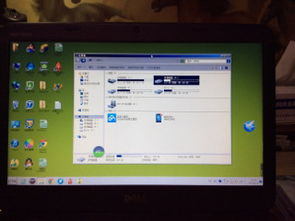
在开始重装系统之前,我们需要做一些准备工作,以确保重装过程顺利进行。
备份重要数据:在重装系统之前,请确保将重要数据备份到外部存储设备,如U盘、硬盘等,以免数据丢失。
准备系统镜像:下载Windows 10或Windows 11的系统镜像文件,确保其版本与您的戴尔电脑兼容。
制作U盘启动盘:使用U盘启动盘制作工具,如老毛桃、大白菜等,将系统镜像文件制作成可启动的U盘。
二、重装系统步骤

以下是戴尔电脑重装系统的具体步骤:
1. 制作U盘启动盘
(1)准备一个8G容量或以上的U盘,并确保U盘中的数据已备份。
(2)下载并安装U盘启动盘制作工具,如老毛桃、大白菜等。
(3)打开制作工具,选择U盘,并按照默认设置进行操作。
(4)制作完成后,将系统镜像文件拷贝到U盘启动盘中。
2. 设置U盘启动
(1)重启戴尔电脑,在开机画面出现时按下F2键进入BIOS设置。
(2)在BIOS设置中,找到并选择“Boot”选项卡。
(3)将U盘启动设置为第一启动项,保存并退出BIOS设置。
3. 重装系统
(1)重启电脑,从U盘启动盘启动。
(2)进入老毛桃PE系统,选择“一键装机”工具。
(3)选择Windows 10或Windows 11系统镜像文件,并选择系统安装盘(如C盘)。
(4)点击“执行”按钮,开始安装系统。
(5)等待系统安装完成,电脑会自动重启。
(6)进入Windows系统桌面,重装成功。
三、注意事项

1. 在重装系统过程中,请确保电脑电源充足,以免因断电导致系统安装失败。
2. 重装系统后,请重新安装必要的驱动程序和软件。
3. 如果您在重装过程中遇到问题,可以参考以下方法解决:
检查U盘启动盘是否制作成功,确保系统镜像文件正确。
检查BIOS设置,确保U盘启动设置为第一启动项。
在安装过程中,如果遇到错误提示,请尝试重新安装系统或查找相关解决方案。
通过以上步骤,您就可以轻松地在戴尔电脑上重装系统,恢复电脑的最佳状态。在重装系统之前,请务必做好备份工作,以免数据丢失。祝您重装系统顺利,电脑运行流畅!
戴尔电脑、重装系统、Windows 10、Windows 11、U盘启动盘、BIOS设置
相关推荐
教程资讯
教程资讯排行











